- 系统
- 教程
- 软件
- 安卓
时间:2021-07-15 来源:u小马 访问:次
微软已经发布了最新Win11系统了,很多用户都安装体验一下,使用Win11系统的过程中,当电脑遇到网络连接不正常或者卡顿的时候,通常都会使用重置网络来解决,但是有朋友发现重置网络之后,发现电脑重启之后再也不能联网了,那么接下来小编就来向大家介绍一下Win11系统重置网络后无法上网的解决方法,希望大家会喜欢。
访问:
方法一:
1、按下键盘上的“win+x”再按下“A”键打开“windows powershell”。
2、在其中输入“netsh wlan show all》wlan.txt”,回车确定,再输入“wlan.txt”回车确定。

3、然后我们可以打开文本文件,在其中查看是否有显示驱动程序,如果没有的话需要重装驱动。
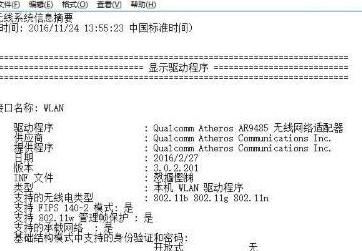
方法二:
1、如果在重装驱动后依旧无法联网,那可能是我们的网络相关文件遭到了破坏,那就只能重装系统了。
2、小编建议直接在本站下载安装win11系统。
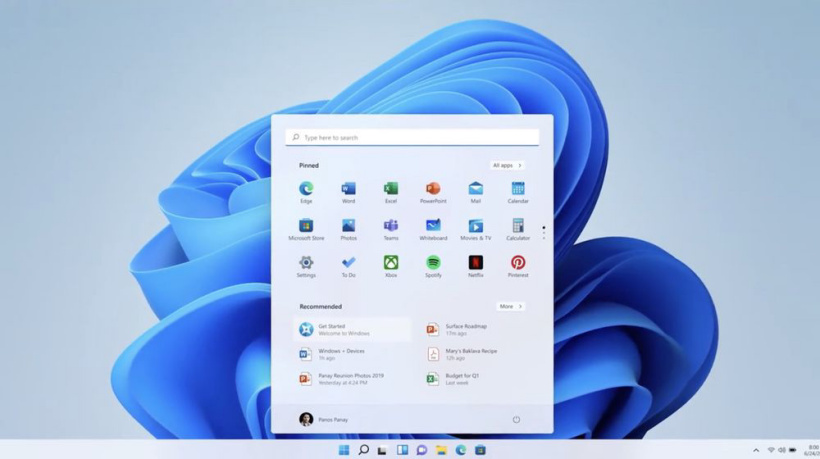
以上介绍的内容就是关于Win11系统重置网络后无法上网的解决方法,不知道大家学会了没有,如果你也遇到了这样的问题的话可以按照小编的方法自己尝试一下,希望可以帮助大家解决问题,谢谢!!!想要了解更多的Windows11技巧请关注Win10u小马~~~~





